クイックリンク
スチームデッキは多様性の大国であり、ゲーマーだけでなく、ポータブルPCを必要とする人にもケータリングしています。デスクトップモードを使用すると、ユーザーはゲームを超えて探索し、さまざまなニーズに合わせて内部ストレージ上のファイルをリモートで管理できます。
Linuxベースのシステムで実行されるスチームデッキは、デバイスへの安全なリモートアクセスを可能にするプロトコルであるSecure Shell(SSH)をサポートします。その有用性にもかかわらず、多くのスチームデッキの所有者は、SSHの有効化と利用方法に不慣れです。この包括的なガイドは、スチームデッキでSSHを有効にして使用するプロセスを分かりやすく、必要なすべての詳細を提供することを目的としています。
スチームデッキでSSHを有効にするためのステップ
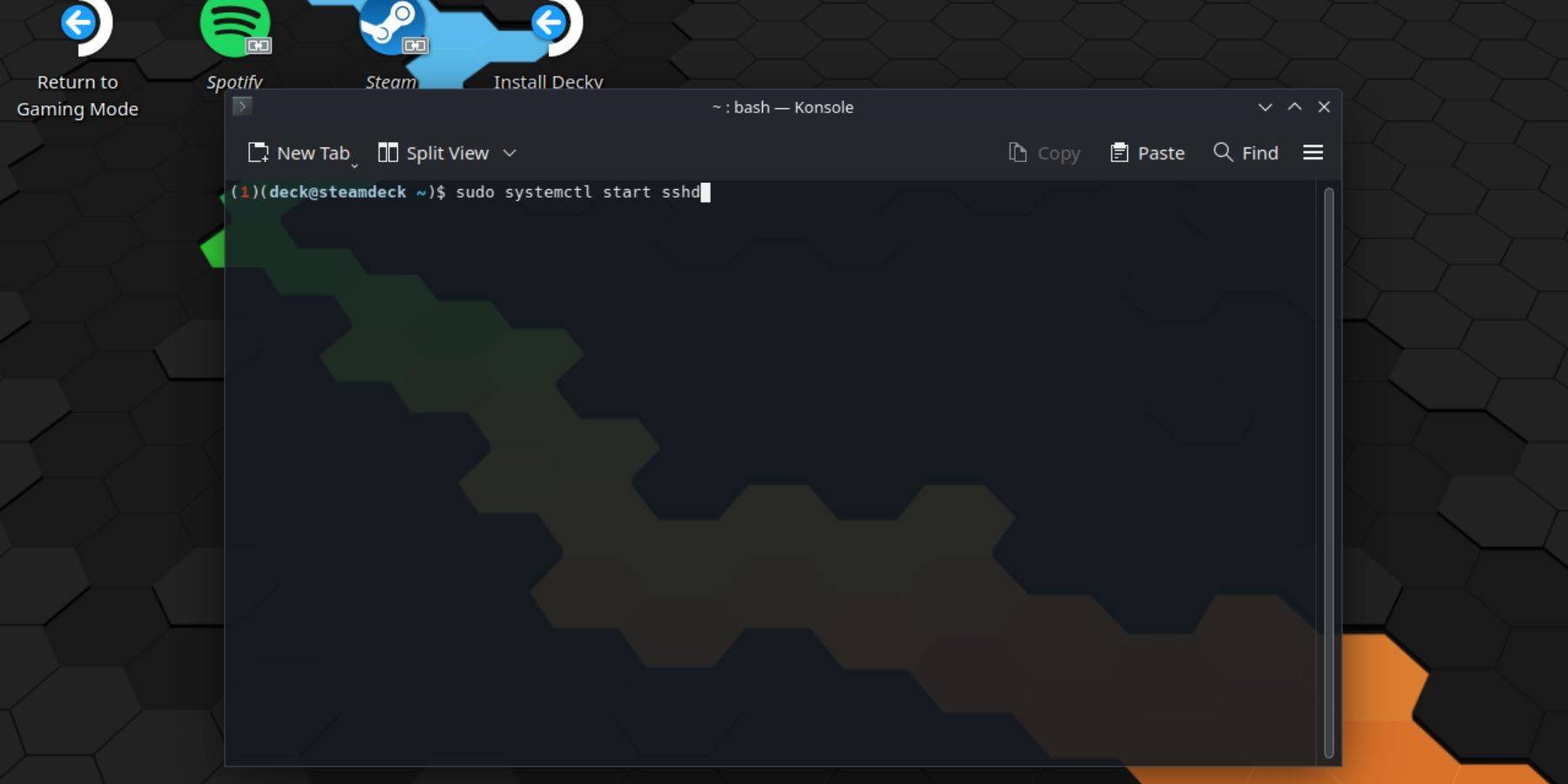 スチームデッキでSSHを有効にすることは、簡単なプロセスです。これがあなたがそれを行う方法です:
スチームデッキでSSHを有効にすることは、簡単なプロセスです。これがあなたがそれを行う方法です:
- スチームデッキをオンにすることから始めます。
- スチームボタンを押します。
- [設定]> [システム]> [システム設定]をナビゲートし、[開発]モードを有効にしてトグルします。
- もう一度蒸気ボタンを押します。
- Powerに移動>デスクトップモードに切り替えます。
- [スタート]メニューからコンソールアプリケーションを開きます。
-
passwdを入力していない場合はパスワードを設定し、プロンプトに従って新しいパスワードを確立します。 - SSHを有効にするには、
sudo systemctl start sshdを入力します。再起動後にSSHが自動的に起動することを確認するには、sudo systemctl enable sshdも入力します。 - SSHを有効にすることで、SSHクライアントを使用してスチームデッキにリモートでアクセスできるようになりました。
重要:システムファイルを削除または移動しないように注意してください。これにより、オペレーティングシステムの腐敗につながる可能性があります。
スチームデッキでSSHを無効にする方法
SSHを無効にする必要がある場合は、次の手順に従ってください。
- スタートメニューからコンソールを開きます。
- SSHが自動的に起動するのを無効にするには、
sudo systemctl disable sshdを使用します。すぐにSSHサービスを停止するには、sudo systemctl stop sshdを入力します。
SSHを使用してスチームデッキに接続する方法
 SSHが稼働したら、Warpinatorなどのサードパーティアプリケーションを活用してデータをリモートで転送できます。 SteamデッキとPCの両方にWarpinatorをインストールし、同時に起動してデータ転送をシームレスに開始します。
SSHが稼働したら、Warpinatorなどのサードパーティアプリケーションを活用してデータをリモートで転送できます。 SteamデッキとPCの両方にWarpinatorをインストールし、同時に起動してデータ転送をシームレスに開始します。
Linux PCを使用しているユーザーの場合、追加のソフトウェアは必要ありません。ファイルマネージャーを開いて、アドレスバーにsftp://deck@steamdeckを入力するだけです。次に、以前に設定したパスワードを入力して接続を完了するように求められます。

 家
家  ナビゲーション
ナビゲーション






 最新記事
最新記事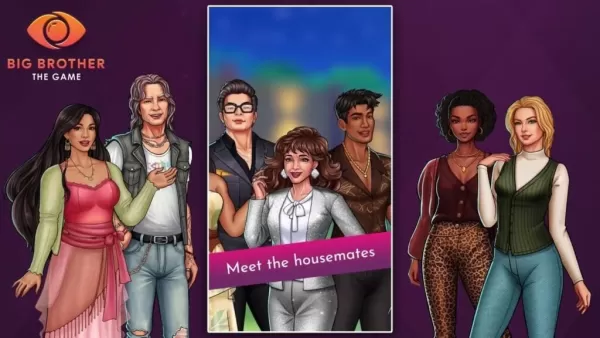









 最新のゲーム
最新のゲーム




![Chubby Story [v1.4.2] (Localizations)](https://imgs.xddxz.com/uploads/85/1719638042667f981a5e9f8.jpg)

![Zia – New Version 0.4 [Studio Zia]](https://imgs.xddxz.com/uploads/47/1719569268667e8b74e6004.jpg)




